Обновить internet explorer для висты. Internet Explorer: зачем обновлять браузер и как это сделать
Браузер Internet Explorer по-умолчанию входит в состав каждой операционной системы windows, что делает его одним из самых популярных браузеров в мире. Однако, на компьютере, как правило установлена устаревшая версия Internet Explorer. Связано это с тем, что на компьютер ставиться версия актуальная на момент выхода операционной системы и не всегда пользователи скачивают рекомендованные обновления windows в автоматическом режиме.
Использование устаревшего браузера крайне опасно, так как он уязвим к вирусами и при этом не поддерживает новые функции. Таким образом современные сайты не будут на нём правильно отображаться.
В этой статье вы узнаете, как обновить браузер Internet Explorer до актуальной версии и сделать так, чтобы он обновлялся автоматически.
Для различных операционных систем windows доступны разные версии Internet Explorer. Для windows XP последней поддерживаемой версией является Internet Epxlorer 8, для windows Vista - Internet Explorer 9, для windows 7 и старше - Internet Eplorer 11.
Чтобы узнать какая у вас текущая версия браузера IE на компьютере откройте Intrernet Explorer и нажмите «Сервис» (или комбинацию клавиш ALT+X) и кликните «О программе«. Всплывет окно в котором будет написана ваша версия windows.
В моём случае на windows 7 установлен браузер Internet Explorer 10 и как было написано выше, последней версией для этой операционки является 11 версия, так что её нужно обновить. Кстати, выбрав галку «Устанавливать новые версии автоматически«, браузер Internet Explorer будет автоматически обновляться, если на компьютере настроена установка обновлений windows. Но вернёмся к теме обновления.
Для обновления браузера Internet Explorer перейдите на страницу загрузки IE на сайте Майкрософт и нажмите Cкачать Internet Explorer 11 (для пользователей операционной системы ниже windows 7 будет предлагать 9 или 8 версию браузера.

После скачивания установщика запустите его. Начнется установка последней доступной для вашей версии windows браузера Internet Explorer. В моём случае это Internet Explorer 11.
В случае, если у вас windows 7 и программа не смогла обновиться до 11 версии, скорее всего вам не хватает глобального обновления Service Pack 1 для windows 7.
Зайдите в меню Пуск - Панель управления - Система и безопасность - Центр обновления windows - Проверка обновлений. Поставьте все необходимые обновления после их обнаружения. После этого попробуйте установить Internet Explorer еще раз.
В конце установки вам будет предложено перезагрузить компьютер.

На этом обновление Internet Explorer завершено.
Если у вас остались вопросы, обязательно задавайте их в комментариях к статье.
computernotes.ru
Как обновить Internet Explorer в windows 7? Пошаговая инструкция
Доброго времени суток, читатели.
Сегодня существует масса браузеров для компьютеров и мобильных устройств, позволяющих комфортно проводить свободное время или работать в сети Интернет. Каждый пользователь выбирает для себя тот, в котором ему удобней остальных заниматься своими делами. Чтобы взаимодействие с такими программами всегда было максимально комфортным, важно постоянно устанавливать более современные версии. Многие разработчики постарались, чтобы это происходило в автоматическом режиме. Правда все же существуют приложения, которые необходимо устанавливать вручную. Далее в статье я расскажу, как обновить Internet Explorer для windows 7. Как обычно это можно сделать, используя различные инструменты.
Браузер(к содержанию )
Чтобы установить новую версию программы для «серфинга в мировой паутине», необходимо выполнить ряд движений:

Также обновить нужный нам компонент можно через WSUS (специальный центр). Это позволит выполнить, что необходимо даже на пиратке. Необходимо проделать несколько простых движений:

Еще одним простым вариантом является использование официального сайта. Просто отправляетесь на Интернет-ресурс и скачиваете подходящее ПО. Устанавливаете.
Браузер – метод 2
Существует еще один метод, как из браузера выполнить нужные нам действия:

Теперь утилита будет самостоятельно обновляться до последней версии, как только она появится на серверах корпорации Microsoft.
Как и всегда вы можете просмотреть видео на эту тему:
Что ж, теперь вы знаете, как быстро и бесплатно разместить на своем устройстве финальную версию известного браузера. Это можно сделать несколькими способами онлайн.
Надеюсь, статья поможет вам решить проблему.
windwix.ru
Обновляем Internet Explorer
 Здравствуйте, Друзья! В этой статье расскажу, как обновить Internet Explorer. Показывать буду на windows 7, а браузер буду обновлять с 10 до 11 версии. В конце статьи будет видео.
Здравствуйте, Друзья! В этой статье расскажу, как обновить Internet Explorer. Показывать буду на windows 7, а браузер буду обновлять с 10 до 11 версии. В конце статьи будет видео.
Через Центр Обновления windows



Выбираем Важные обновления


Жмем Установить обновления




Ждем. Пока ждал сделал зарядку и упражнения для глаз. Это одна из 2-х статей на этом сайте, вторая статья про распределенные вычисления, которые написал не я. Ее написала жена. Она больше разбирается в вопросах здоровья.

Снова нужно подождать пока произойдет настройка обновлений windows.




Если возникают ошибки при обновлении windows - сморите эту статью.
С сайта Microsoft
Как я понимаю нам качать нужно отсюда http://windows.microsoft.com/ru-ru/internet-explorer/download-ie
Заключение
С уважением, Антон Дьяченко
YouPK.ru
Как обновить Internet Explorer
Здравствуйте читатели блога компании КомСервис (г. Набережные Челны)!
В этой статье расскажу, как обновить Internet Explorer. Показывать буду на windows 7, а браузер буду обновлять с 10 до 11 версии. В конце статьи будет видео.
Структура статьи
Заключение
1. Обновление Internet Explorer из автоматического обновления системы
Ищем в меню Пуск Центр обновления windows

Если у вас отключено автоматическое обновление - необходимо его включить. Это повысит уровень безопасности компьютера в целом. Microsoft постоянно дорабатывает свои операционные системы выпуская обновления. Можно не устанавливать все обновления, но важные - обязательно. Жмем Включить автоматическую установку обновлений

Сразу произойдет поиск обновлений (ждем). Если у вас включено автоматическая установка обновлений, то нажмите в левой панели Поиск обновлений

Выбираем Важные обновления

Для того чтобы обновить Internet Explorer для windows достаточно оставить только одну галочку на этом пункте. Если вы хотите повысить уровень безопасности своей системы - рекомендую оставить все галочки на важных обновления. Жмем ОК

Жмем Установить обновления

Если вы выбрали установку всех важных обновления (так же как и я) то необходимо будет принять лицензионное соглашение для Средства удаления вредоносных программ. Принимаем и жмем Готово

Произойдет создание точки восстановления, чтобы можно было откатиться если вдруг будут проблемы со стабильной работой windows. Восстановление системы это мощная штука для реанимации компьютера. Подробно об этом можно прочитать тут.

После создания точки восстановления пойдет установка обновлений среди которых будет Internet Explorer

Ждем. Пока ждал сделал зарядку и упражнения для глаз. Это единственная статья на этом сайте, которую написал не я. Ее написала жена. Она больше разбирается в вопросах здоровья.
Когда обновления успешно установятся закрываем все открытые окна и жмем Перезагрузить сейчас

Снова нужно подождать пока произойдет настройка обновлений windows

Когда windows загрузится запускаем Internet Explorer и в окошке Настройки жмем ОК

Чтобы проверить получилось ли обновить Internet Explorer жмем на шестеренку и выбираем О программе

Видим, что у нас успешно установился Internet Explorer 11. Устанавливаем галочку чтобы браузер и дальше автоматически обновлялся. Жмем Закрыть

Браузер от Microsoft успешно обновлен.
2. Обновление Internet Explorer с сайта Microsoft
Ищем в Google или в Яндекс «windows» и переходим по ссылке windows.microsoft.com/ru-ru/windows/home



Жмем Скачать Internet Explorer

Внизу появится окошко с вопросом. Мне нет необходимости сохранять установщик. Нажимаю Выполнить
В появившемся окошке жмем Установить

Так как я поменял поиск с Bing на Google, предложили изменить его обратно. Выбрал Google

Выходит окошко с просьбой о перезагрузке компьютера. Закрываем все окна и жмем Перезагрузить сейчас

После перезагрузки запускаем Internet Explorer жмем ОК в окошке настройки

Проверяем установленную версию IE

Браузер от Microsoft успешно обновлен до 11 версии

Заключение
Мы разобрались как обновить Internet Explorer использую автоматическое обновление windows и скачиванием и установкой с официального сайта Microsoft. Надеюсь вопросов у вас не будет.
Возможно, вы захотите обновить Internet Explorer по любой из нескольких причин. Возможно, вы слышали, что Microsoft выпустила новую версию своего веб-браузера, и вы бы хотели попробовать. Для этого вам нужно будет обновить Internet Explorer.
Возможно, вы столкнулись с проблемой с Internet Explorer и другие действия по устранению неполадок не сработали. Во многих случаях, например, вы можете обновить IE, и проблема может исчезнуть.
Независимо от причины, по которой вы хотите, это очень легко сделать.
Совет. Если вам интересно — нет, вам не нужно удалять текущую версию IE, чтобы обновить Internet Explorer до последней версии. Обновленная версия заменит устаревшую версию, которую вы установили прямо сейчас.
Вы можете обновить Internet Explorer, загрузив и установив его из Microsoft: Скачать Internet Explorer
Найдите свой язык из списка на своем сайте (например, на русском языке), а затем нажмите 32-разрядную или 64-разрядную ссылку, чтобы получить эту версию для своего компьютера. , если вы не знаете, какую ссылку для загрузки выбрать.
Совет. Загрузка по ссылке выше для полных автономных версий IE11, что означает, что все необходимые файлы установки включены в загрузку. Вы можете использовать онлайн- версию, которую они предлагают но автономный вариант лучше всего, если у вас возникли проблемы с текущей установкой IE или вы хотите поместить файл на флешку или на другой носитель.
Важно: вы должны обновлять Internet Explorer только от Microsoft! Несколько легитимных веб-сайтов предлагают загрузки Internet Explorer, но многие не очень-то законные веб-сайты также работают. Лучше всего обновить IE непосредственно от разработчика браузера — Microsoft.
Инкрементные обновления для Internet Explorer, такие как те, которые вы можете увидеть в Patch Tuesday. Которые исправляют небольшие ошибки или исправляют проблемы безопасности, всегда лучше всего получать через Центр обновления Windows .
Какая последняя версия Internet Explorer?
Последней версией Internet Explorer является IE11.
Посмотрите, какую версию Internet Explorer у меня есть? Для этого запустите Internet Explorer, нажмите на шестеренку в правом верхнем углу и выберите «О программе».

В большинстве случаев новейшая версия Internet Explorer будет автоматически установлена в какой-то момент после ее выпуска через Центр обновления Windows.
Браузер Microsoft Edge
Впоследствии Internet Explorer будет заменен браузером Edge (ранее Spartan), который в настоящее время доступен только в Windows 10 .

Edge недоступен в качестве загрузки из Microsoft для любой версии Windows. Он включен как часть Windows 10, поэтому доступен, только если вы используете Windows 10.
Поддержка IE в Windows 10, 8, 7, Vista и XP
IE11 включен в Windows 10 и Windows 8.1, поэтому вам не нужно загружать его из Microsoft. Вы также можете установить IE11 в Windows 7, загрузив и установив его, как указано выше.
Если вы все еще используете Windows 8, IE10 — это последняя версия IE, которую вы можете использовать. IE11 входит в бесплатное обновление Windows 8.1.
Примечание. Если вы попытаетесь загрузить эти версии Internet Explorer на версию Windows, с которой веб-браузер несовместим (например, если вы пытаетесь получить IE8 в Windows 8.1), вам сначала будет предоставлена другая страница, но вы можно просто щелкнуть по шагам, чтобы загрузить его в любом случае. Вы можете сделать это, если позже планируете установить IE на другом (поддерживаемом) компьютере.
Проблемы с обновлением Internet Explorer?
Дополнительную информацию см. В разделе «Получение дополнительной справки»о контакте со мной в социальных сетях или по электронной почте, публикации на форумах технической поддержки и т. Д.
Позвольте мне точно знать о проблеме, с которой вы сталкиваетесь с обновлением IE, операционной системой Windows , версией IE, которую вы сейчас имеете, и той, которую вы пытаетесь выполнить.
Важно отметить, что данная версия установщика устанавливает Internet Explorer 8 для Windows XP 32-bit и она была загружена с официального сайта чтобы вы смогли скачать его бесплатно с нашего сайта. Дело в том, что многие пользователи жалуются что при попытке скачать IE 8 для Windows XP, появляется предупреждение Internet Explorer 8 не совместим с вашей системой.
Как установить Internet Explorer 8?
- Для начала убедитесь, что у вас установлен . Если нет, вы должны обновить операционную систему до Windows XP SP3.
- Скачайте файл IE8-WindowsXP-x86-RUS.exe - это официальный установщик Internet Explorer 8, переведённый на русском языке. После этого, запустите установщик, дважды щёлкнув на нём.
- Первое что нужно настроить, так это если хотим помочь совершенствованию Internet Explorer, или пока не будем участвовать в этой программе. Это никак не влияет на ход установки, так что выбирайте на своё усмотрение.
- После этого, обязательно нужно поставить галочку напротив опции «Установить обновления». Это нужно для того установить обновления Windows и Internet Explorer, а также средство удаления вредоносных программ Windows для повышения степени защиты компьютера от угроз безопасности. Средство удаления вредоносных программ Windows будет запущено во время установки для обнаружения и удаления известных вредоносных программ.
ВНИМАНИЕ! Если браузер не устанавливается длительное время или возникают ошибки соединения, прервите установку и запустите установщик заново, только на этот раз, не ставьте галочку «Установить обновления».
- Во время установки основных компонентов Windows Internet Explorer, будет осуществлена проверка компьютера на наличие вредоносного ПО, установка Internet Explorer 8 и обновлений Windows. В конце этого процесса, вы получите сообщение, что установка Internet Explorer завершена и что нужно перезагрузить компьютер.
- Поскольку Internet Explorer выполнит обновление файлов, которые возможно используются в настоящий момент, необходимо перезагрузить компьютер после завершения установки. Это гарантирует правильное обновление всех файлов и завершение установки. Для этого нажмите кнопку «Перезагрузить сейчас».
Почему не поддерживается "текущий язык"?
Если перевод пользовательского интерфейса Windows XP был осуществлён с помощью технологии MUI (Multilingual User Interface), при попытке запустить русский установщик будет возникать ошибка Эта программа установки не поддерживает текущий язык операционной системы. Для того чтобы избежать данную ошибку, нужно скачать файл IE8-WindowsXP-x86-ENU.exe и установить Internet Explorer 8 используя английский установщик (но не волнуйтесь, если у вас русский Windows, то и интерфейс IE8 будет на русском языке).Почему IE8 не подходит к моей системе?
Если при установке браузера появляется ошибка «Internet Explorer 8 не поддерживается в данной операционной системе», скорее всего: либо вы пытаетесь установить этот браузер на более новую операционную систему чем Windows XP, либо у ваша операционная система Windows XP не имеет пакет обновлений Service Pack 3. Нужно помнить, что для Windows Vista нужно установить , а для Windows 7, 8 и 10 - .Каждый уважающий себя разработчик программного обеспечения, рекомендует использовать пакеты обновления для своих продуктов. По заявлениям все тех же разработчиков, установка такого пакета файлов должно делать программу более удобной для использования потребителем, более безопасной, насыщенной полезными функциями. В реальной жизни все обстоит не совсем так: большинство программных продуктов становятся более ресурсоемкими, сложными в настройке, и зачастую попросту ненужными конечному потребителю.
Нет, наверное, ни одного пользователя Windows, который бы не сталкивался с обозревателем Internet Explorer. Этот интернет-обозреватель для многих пользователей ПК является примером неудобного интерфейса, не самой лучшей защиты от вредоносных файлов и ПО, и достаточно низкой скорости обработки данных. Именно поэтому по популярности в России он находится только на пятом месте.
Но так было до появления 8 версии, которая стала достаточно функциональной и производительной. На данный момент вышел IE 11, который все больше набирает популярности среди пользователей и во многих случаях используется как полноценный интернет-обозреватель, установленный по умолчанию. Но как быть тем, у которых IE, еще более ранней версии, ведь переустановить программу практически невозможно. Ответ один – обновить, до максимально возможной для вашей операционной системы. Например: обновить explorer для windows xp можно только до 8 версии. Пользователям ОС Windows 7 или 8.1 установить пакет с обозревателем IE 11.
С 8.04.2014 г. прекращена поддержка windows xp и IE 8. Компьютер будет по-прежнему работать, но будет уязвим для хакерских атак и вредоносного программного обеспечения.
Зачем следить за работой браузера?
Многие пользователи не задумываются о том, как работает интернет-обозреватель, совершая серфинг по любимым сайтам. А ведь разработчики веб-продуктов внедряют новые стандарты и скриптовые языки, которые не поддерживают браузеры, установленные несколько лет назад и не получавшие обновлений. Используя устаревший программный продукт, пользователь, может не иметь возможности воспользоваться многими актуальными функциями сайтов.
Кроме того, создатели браузеров трудятся над его . Дыры в программном коде могут стать лазейкой для злоумышленников, которые могут воспользоваться вашими личными данными, паролями или использовать ваш компьютер «втемную» для отправки спама или нежелательного программного обеспечения. Например: обновить браузер internet explorer до максимально возможной версии – это значит закрыть данные о серфинге в интернете для злоумышленников.
Современные интернет-обозреватели – это уже нечто большее, чем просто программа на вашем компьютере, это инструмент, открывающий окно во вселенную интернета со всеми его возможностями. Именно поэтому за этим мощным инструментом нужно следить.
Инструкция по установке пакета обновлений на IE
В связи с особенностями этого обозревателя, возникает одна сложность: обновить Internet Explorer нельзя непосредственно через интерфейс программы, как в других популярных браузерах. Для получения пакета необходимых файлов, нужно сначала зайти на страницу http://windows.microsoft.com/ru-ru/internet-explorer/download-ie
Вам будет предложен именно тот продукт, который подходит для работы с вашей операционной системой. Для XP, окно выглядит так:
Обновить internet explorer 8 до 11 можно только в случае переустановки ОС до Windows 7 или 8.1
Для этих операционных систем окно загрузки может выглядеть так.

В центральной части установлена кнопка «скачать», нажимая на которую начнется загрузка файла. После его загрузки, файл запустить и следовать инструкциям по установке. Совет: если на компьютере установлен IE выше восьмой, значит, ваша операционная система еще обслуживается. Обновить internet explorer 9 можно, выполнив последовательно все шаги, по скачиванию пакета необходимых файлов с официального сайта и установив их в ОС под правами администратора.

После запуска начинает работать установщик, на котором следует нажать кнопку установить. После окончания установки, компьютер потребует перезагрузку. Перезапустите «машину» и пользуйтесь обновленным интернет-обозревателем, более удобным и безопасным.
Вы всегда можете ознакомиться с нашими ценами на .
Браузеры - это утилиты, с которыми необходимо время от времени проводить некоторые работы. К примеру, чистить их кэш, настраивать и обновлять. Старые версии некоторых интернет-обозревателей имеют массу ошибок, они перестают стабильно работать и поддерживаться производителями. Сегодня попытаемся обновить "Интернет Эксплорер" до 11 версии. На данный момент - это последняя сборка соответствующего программного обеспечения. Как справиться с поставленной задачей? Что для этого необходимо сделать?
Способы обновления
Сначала важно понять, как вообще обновляют браузеры. Существуют различные варианты развития событий.
К примеру, обновить "Интернет Эксплорер" можно:
- вручную;
- автоматически;
- через настройки браузера;
- путем работы с "Мастером обновлений Windows".
Все эти приемы работают одинаково хорошо. Рассмотрим их более подробно.
Своими руками
Как обновить "Интернет Эксплорер" до 11 версии? Можно сделать это вручную. Для реализации поставленной задачи пользователю необходимо:
- Зайти на сайт Internet Explorer и скачать последнюю версию программного обеспечения.
- Найти на компьютере сервис "Удаление программ" и зайти в него.
- Отыскать "Интернет Эксплорер" и кликнуть правой кнопкой мыши по соответствующей строке.
- Выбрать параметр "Удалить".
- Запустить "Мастер установки".
- Следовать указаниям на экране.
Вот и все. Шаги 2-4 можно пропустить. Иногда Internet Explorer не отображается в списке установленных приложений.
Автоматическое обновление
Иногда пользователи слишком долго не проводят обновление ПО. Тогда оно может переустановиться самостоятельно, особенно если у юзера в настройках браузера включена опция "Автообновление".
Достаточно просто подключиться к Сети, а затем запустить браузер. Обновление начнется автоматически. Как только оно завершится, откроется страница с новой версией интернет-обозревателя.
Настройки в помощь
Обновить "Интернет Эксплорер" до 11 версии можно и через настройки браузера. Как это сделать?
Инструкция по обновлению имеет следующий вид:
- Подключиться к Интернету и зайти в интернет-обозреватель.
- Открыть главное меню браузера. Зачастую оно активируется кликом по кнопке с гаечным ключом или шестеренкой, расположенной справа от адресной строки.
- Выбрать строчку "О программе".
- Нажать на кнопку "Пришло время обновить...".
- Дождаться завершения загрузки браузера.
- Запустить "Мастер установки" и следовать указаниям на экране.
Но это еще не все. Решить задачу можно нестандартным способом.

Обновления Windows
Речь идет об использовании службы Windows Update. Руководство выглядит следующим образом:
- Зайти в вышеупомянутое приложение. К примеру, через системный трей.
- Начать сканирование операционной системы. Для этого потребуется подключение к Сети.
- Поставить галочку около пункта Internet Explorer.
- Нажать на "Скачать и установить".
Все, что остается пользователю, - это дождаться завершения процедуры. Обновить "Интернет Эксплорер" до 11 версии сможет даже школьник!
 Обзор модельного ряда кондиционеров PANASONIC и инструкции к ним Кондиционер панасоник инструкция по эксплуатации пульта
Обзор модельного ряда кондиционеров PANASONIC и инструкции к ним Кондиционер панасоник инструкция по эксплуатации пульта Прошивка Explay N1 (планшет)
Прошивка Explay N1 (планшет)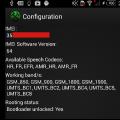 Обновления на телефон сони неправильно
Обновления на телефон сони неправильно